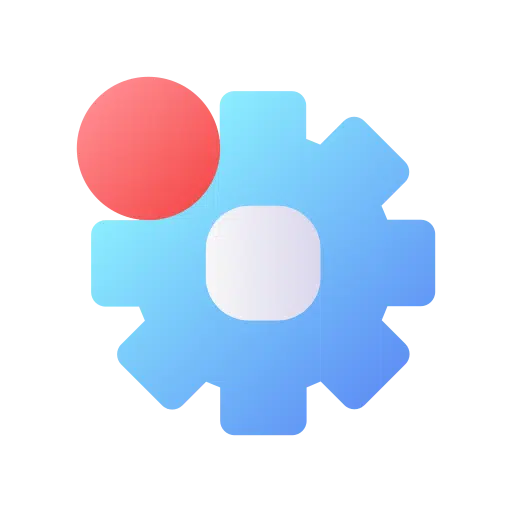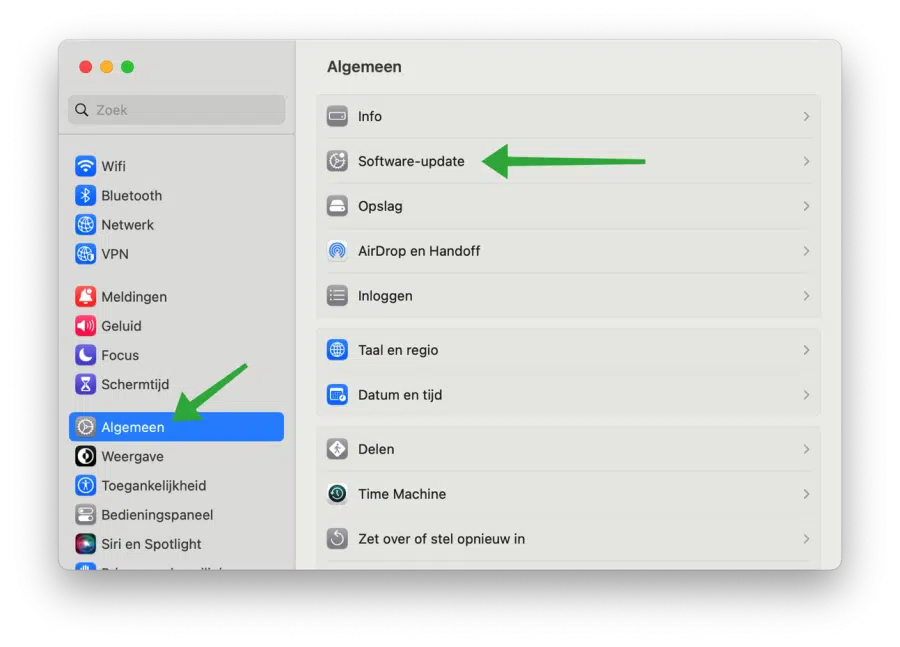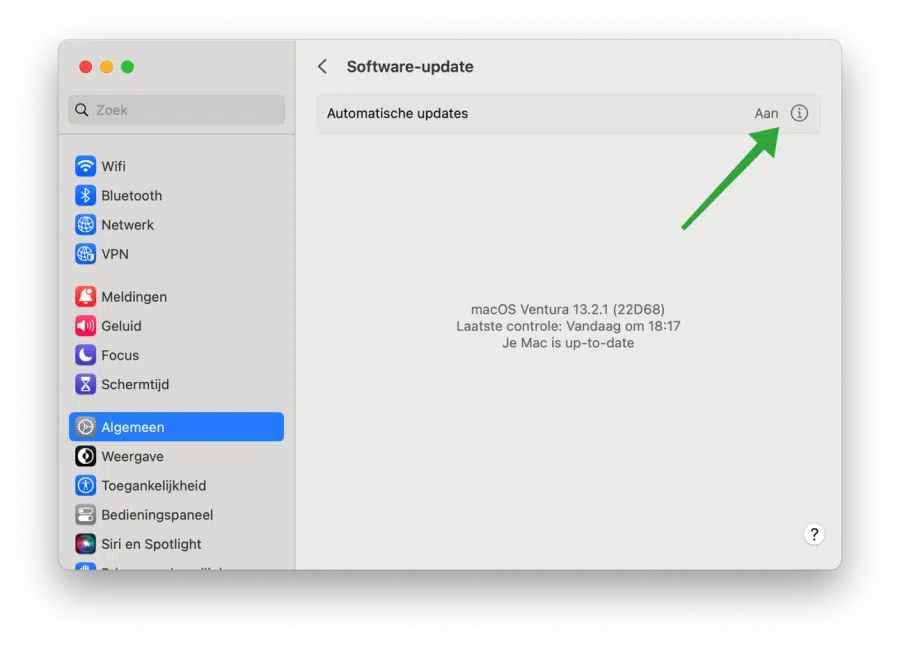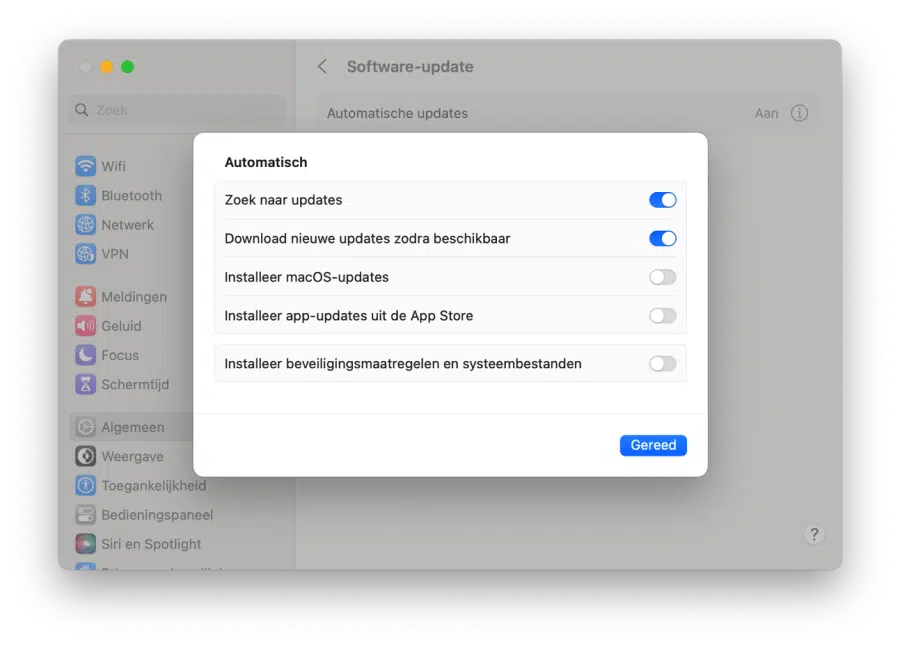Si tienes instalado macOS Ventura, puedes gestionar las actualizaciones automáticas. Puede habilitar o deshabilitar las actualizaciones automáticas tanto para el sistema operativo macOS como para las aplicaciones desde AppStore.
Las actualizaciones automáticas garantizan que su sistema esté siempre actualizado con los últimos parches y funciones de seguridad, que pueden ayudar a proteger su computadora contra posibles amenazas y vulnerabilidades.
Actualizar su sistema con regularidad puede ayudar a mejorar el rendimiento general de su computadora al corregir, prevenir mensajes de error y optimizar el software. Las actualizaciones también ayudan a detectar nuevos periféricos que conectas a tu Mac.
Con las actualizaciones automáticas habilitadas, no tiene que preocuparse por buscar actualizaciones manualmente o rastrear cuándo están disponibles.
Las actualizaciones automáticas también tienen varias desventajas. Por ejemplo, en algunos casos, las actualizaciones automáticas pueden causar problemas de compatibilidad con determinadas aplicaciones o software, especialmente si ha ajustado la configuración del sistema.
Si usa mucho su Mac, las actualizaciones automáticas cuando se instalan pueden ralentizar temporalmente su Mac. En algunos casos esto no es deseable. Además, algunas personas quieren mantener el control sobre su Mac. Las actualizaciones automáticas le brindan menos control sobre el proceso de actualización.
Activar o desactivar las actualizaciones automáticas en macOS Ventura
Para administrar actualizaciones automáticas en macOS Ventura, abra la esquina superior izquierda Apple menú. Luego haga clic en "Configuración del sistema" para abrir la configuración.
En la configuración, haga clic en “General” en el menú de la izquierda y luego en “Actualización de software”.
Para administrar las actualizaciones automáticas en macOS Ventura, haga clic en el ícono de información al lado de "Actualizaciones automáticas".
Ahora puede habilitar o deshabilitar las siguientes opciones para administrar las actualizaciones automáticas. Para habilitar o deshabilitar las actualizaciones de macOS, cambie la configuración "Instalar actualizaciones de macOS" a la configuración deseada.
Tu también puedes si quieres aplicación automática Habilite o deshabilite las actualizaciones cambiando la configuración "Instalar actualizaciones de aplicaciones desde App Store" a la configuración deseada.
Finalmente, también puedes configurar cómo macOS maneja las medidas de seguridad y los archivos del sistema. Si desea cambiar este tipo de actualizaciones automáticas, cambie la configuración “Instalar medidas de seguridad y archivos del sistema”.
Espero haberte informado con esto. Gracias por leer.
Lea también: Cómo Hago mi Mac más rápido?